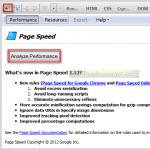Автозапуск приложений - это процесс, сопровождающийся самопроизвольной загрузкой какого-либо приложения, либо одной из его частей для выполнения задач в фоновом режиме. Фоновый режим же - это активная работа процесса в закрытом состоянии. То есть, даже если вы не используете программу, она работает. Большинство программ сейчас работает в Android по такому принципу.
Чтобы было ещё понятнее, приведем пример из жизни. Например, любой знакомый вам мессенджер или клиент социальной сети может работать в фоновом режиме, регулярно проверяя наличие новых сообщений, ответов, лайков, постов и так далее. Даже если у вас будет закрыт мессенджер или клиент, вы сможете получить уведомление о том, что пришло новое сообщение. Для того чтобы клиент или мессенджер смог узнать о полученном уведомлении, ему приходится работать в фоновом режиме, постоянно проверяя наличие этих самых сообщений. Даже если экран смартфона будет выключен, а все процессы из недавно запущенных закрыты — мессенджер или клиент будет работать.
Всего есть два типа приложений, работающих в фоновом режиме, а именно:
- С автозапуском;
- С активной работой в фоне.
Приложения с автозапуском. Активируются вместе с системой и работают в фоновом режиме всегда. К таким программам можно отнести клиенты, мессенджеры, утилиты для отображения погоды, лаунчеры, виджеты и так далее. Они никогда не выключаются и остаются в фоновом режиме.
Приложения с активной работой в фоне. Это программы, которые находятся в данном режиме только при активной работе. Например, вы начали установку любимой игры из Google Play. Сервис будет загружать файл, даже если вы в этот момент занимаетесь другими процессами на телефоне. Как только игра будет уставлена, Play Market сам выгрузится из фонового режима и не будет там появляться, пока пользователь снова не попытается что-то скачать/переустановить/обновить. К таким приложениям относятся плееры, загрузчики, торренты, браузеры и так далее.
Какие последствия от приложений, постоянно работающих в фоновом режиме?
Если у вас будет работать несколько программ в таком режиме, то это нормально. При этом вполне допустимая практика, что запущены именно те процессы, которые, казалось бы, не нужны сейчас вовсе. Например, не стоит выгружать браузер из оперативной памяти, так как он не создает высокой нагрузки на систему, но при этом каждый его запуск не будет «забивать» процессор, а лишь выгрузится из оперативной памяти. Также не стоит убирать из автозапуска сервисы Google, приложения-лаунчеры, виджеты, мессенджеры и прочие программы с push уведомлениями.
Количество процессов, допустимых для работы в фоновом режиме, вычисляется непосредственно из количества оперативной памяти и их «прожорливости». Например, если у вас 4GB оперативной памяти, для вас вполне нормальным будет загрузка её на 1GB. Если же будет свободен только 1GB, то, однозначно, стоит выключить несколько программ из автозагрузки.
Чтобы вычислить норму для вашего аппарата, воспользуйтесь простой формулой: посмотрите сколько у вас приложений работает в фоновом режиме. Все эти утилиты показаны в настройках, в разделе «Память» и отображаются как работающие процессы. Если их много, но все они занимают где-то 10-40 MB, то большого вреда они не нанесут. Зачастую такие приложения висят в автозапуске для более быстрого старта, для поиска обновлений, отправки анонимной статистики, попытке получить новые уведомления и так далее.
Если в фоне висит приложение, которое очень часто используется, и оно занимает мизерное количество оперативной памяти – не трогайте его. Но если очень редко его запускаете, а оно все равно висит в активных задачах – смело отключайте.
Особое внимание обратите на программы, занимающие от 10% оперативной памяти. Их стоит по максимуму отключать. Но если среди них есть необходимые вам мессенджеры, сервисы Google и прочие важные процессы, то их лучше оставить. Аналогия проста: если часто пользуетесь утилитой или программой, то не стоит их отключать. Вполне нормально, когда в фоне работает около 10 приложений, из которых 5 вовсе не используется так часто.
Как отключить приложение из автозапуска?
Чисто технически отключить приложение из автозапуска нельзя. Но можно ограничить его работу в фоне, хотя это то же самое, что и отключение автозапуска, просто названия принципиально разные. Для этого выполните действия, описанные ниже. Но учтите, что описанный метод актуален только на новой версии Android 8.0 Oreo. Если у вас более старая версия Андроид, то воспользуйтесь вторым способом, который рассмотрен еще ниже.
Инструкция для Android 8.0 Oreo
- Зайдите в «Настройки» смартфона и найдите пункт «Приложения и уведомления», откройте его;
- Откройте список всех приложений, кликнув по вкладке «Сведения о приложениях»;
- Откройте приложение, которое по вашему мнению нужно выключить в фоновом режиме, то есть, убрать из автозагрузки. Для более удобного поиска можно воспользоваться алфавитным ползунком слева или поиском вверху справа;
- Открыв программу, в ней кликните по вкладке «Батарея»;
- В пункте «Батарея» найдите ползунок «Работа в фоновом режиме» и выключите его. Также рекомендуем перейти в пункт «Батарея» и установить статус приложения на «Экономить заряд батареи»;









Таким образом можно легко отключать приложения из автозапуска, просто выключая их работу в фоновом режиме.
Андроид – продуманная операционная система, поэтому она сама распознает процессы и программы, которые могут работать в фоне и позволяет отключать это. А если приложение не может работать в данном режиме и автоматически запускаться, этого ползунка не будет предусмотрено изначально.
Инструкция для Android 7.0 и ниже
Если у вас более старая версия, то вам стоит выполнить ряд следующих действий. Они также могут быть полезны и для Android Oreo версий:

Autostarts представляет для вас приложение, которое станет менеджером автозагрузок для вашего мобильного устройства, способного регулировать весь его процесс.
Почему стоит скачать Autostarts на андроид?
Теперь вы всегда будете в курсе того, какие приложение и программы запущены на вашем устройстве в данный момент за вашей спиной. Autostarts подходит лишь для тех устройств, которые обладают системой Android с рутавонной прошивкой. Стоит только скачать Autostarts на андроид, чтобы получить возможность управлять всеми автозапущенными приложениями.
Многие замечали, что после запуска мобильного устройства некоторые приложения оказываются открыты без вашего на то ведома, также такое может происходить при подключении к компьютеру, входящих или исходящих звонках и сообщениях. Но теперь при помощи Autostarts вы всегда будете в курсе того когда и какие приложения оказываются запущены автоматически, и также у вас появится возможность регулировать все это. Данное приложение было разработано специально для самых смелых и довольно любопытных, которые хотят знать все про свое устройство, а также желают контролировать весь процесс работы. Скачать Autostarts на андроид значит получить довольно смелые возможности.
Вот только с экспериментами стоит быть очень острожными, ведь одно отключение может сбить мобильное устройство со всех привычных ритмов. Так например однажды у вас может не прозвенеть будильник утром, либо же входящее сообщение окажется вам недоступно. Старайтесь быть с приложением очень внимательными и следите за каждым своим действием, но и конечно же не забывайте про бекапы. Приложение обладает довольно продуманным и сложным интерфейсом, поэтому нужно потратить время чтобы в нем разобраться.
Autostarts одно из старейших приложений, которое работало еще на WM6.5, убирающее программы из автозагрузки и в котором педантичным разработчиком немцем собрано все необходимое для его работы и нет ничего лишнего.
Autostarts требует root доступа и это обязательное условие для работы подобных программ. Не смотря на наличие в гугл плей аналогов, якобы работающих без него, на самом деле, приложения без root, не способны убрать программы из автозагрузки и относятся к таск киллерам, которые автоматически закрывают их при старте, либо при запуске по различным условиям. На практике, от них нет почти никакого толку, а сама их работа может нагружать устройство больше, чем сами программы, работающие в фоне.
Автозагрузка в андроиде, отличается от подобной функции в виндовс. Дело в том, что сам принцип работы андроида, позволяет не закрывать приложения, а сворачивать их, оставляя работающими в фоне и кэшированными. Другой особенностью, является запуск не только во время автозагрузки, но и в процессе работы телефона или планшета. Автозапуск происходит по различным триггерам, среди которых можно найти такие как "изменилось время", "виджет обновляется" и множество других. В результате, некоторые приложения пользуются этим "по полной" и работают все время, вне зависимости от вашего желания и необходимости в их функционале. В итоге это негативно сказывается на времени работы от аккумулятора, производительность телефона, объёме трафика мобильного интернета и т.д.
В работе подобной программы минимализм и отсутствие лишних функций, является большим плюсом, а также не менее удобно наличие всего необходимого функционала.
Autostarts
позволяет просмотреть все приложения и все триггеры отдельно, для чего можно переключиться, воспользовавшись кнопками "группировать по событию" или "группировать по приложению". Все приложения разделены на пользовательские, выделенные белым цветом, и системные - выделанные желтым. Таким образом, можно отличить те, которые можно безбоязненно убрать из автозагрузки и те, отключение которых может повлиять на работу самого андроида.
Напротив группы приложений, расположена кнопка с восклицательным знаком, нажав на нее, можно увидеть описание группы.
(!)
Если вы не знаете, зачем нужен данный триггер (условие запуска) или не знаете, что за процесс или приложение отключаете, то лучше не трогайте его, т.к. после перезагрузки у вас может и не быть возможности это исправить без сброса до заводских настроек. (!)
Многие триггеры, отвечают за получение уведомлений, как самостоятельно, так и через гугл пуш, отключение их, приведет к пропаданию уведомлений о новых сообщениях или событиях. Можно оставить подобные триггеры, но убрать приложение само как таковое из автозагрузки, и это не повлияет на появление уведомлений (скажем новые письма эл. почты или сообщения вконтакте).
После нескольких месяцев активного использования мобильного устройства у пользователей нередко возникает вопрос: как отключить автозапуск приложений на Андроид. Дело в том, что новый гаджет работает быстро, приложения запускаются мгновенно. В процессе активной работы планшета или смартфона его владелец устанавливает новые приложения, изменяя параметры работы. Большая часть программ запускается автоматически при включении девайса. Это приводит к увеличению нагрузки на . В итоге смартфон или планшет начинает «тормозить», устройство требует всё чаще подзарядки, поскольку автостарт приложений быстро расходует заряд аккумулятора. Установка специализированных приложений, анализирующих, какие программы используются при автозапуске, занимая немалый объем операционной памяти, поможет решить проблему. Эти настройки следует производить обдуманно, иначе можно деактивировать важные процессы на вашем гаджете. В некоторых случаях это может привести к сбою в работе вашего гаджета.
Утилиты и программы для отключения автозагрузки приложений на Андроид-устройствах
Автозагрузка Android-приложений часто происходит по умолчанию при запуске мобильного гаджета. Это становится серьёзной проблемой на устройствах бюджетного класса, оперативная память которых не превышает 1 Гб. Чтобы увеличить быстродействие и время работы смартфона, некоторые пользователи применяют специальную программу Xposed Installer, которая имеет встроенный модуль BootManager. Это один из популярных способов деактивации автостарта процессов на мобильном устройстве. При этом юзер имеет возможность выбрать на своем устройстве программы, которые должны загружаться.

После процедуры получения root-доступа можно установить программу Xposed Installer, предварительно скачав её из интернета — она не представлена в магазине Google Play. Следует найти и загрузить файл утилиты с расширение apk. Перед началом установки проверьте, разрешён ли на вашем Андроид-устройстве запуск программ из непроверенных источников. Такой параметр устанавливается в разделе «Безопасность настроек операционной системы». Если вы все сделали правильно, то установка Xposed Installer пройдёт успешно.
Установка и использование модуля BootManager
Чтобы убрать автозапуск приложений на Андроиде, для начала необходимо активировать модуль BootManager. Делается это в несколько этапов:
- Сначала нужно запустить утилиту Xposed Installer.
- Далее открыть раздел «Загрузки», в котором содержится модуль BootManager. Поиск поможет вам в этом.
- Затем кликнуть по названию, после чего с помощью свайпа открыть вкладку Версии. В этом окне нажмите кнопку «Загрузка», которая скачает и установит BootManager на ваше устройство.
- После совершённых действий уведомление будет указывать на то, что модуль все ещё не активен. Кликните на уведомление и поставьте флажок рядом с названием модуля.
- Перезагрузите гаджет, после чего BootManager станет активен.

Модуль BootManager можно отдельно установить через . При этом активация его проходит так же, как при установке через утилиту Xposed Installer. Здесь также необходимо открывать root-права и производить установку на мобильное устройство.
В меню приложений появится значок BootManager, предназначенный для быстрого запуска программы. После старта на экран будет выведен список приложений, которые автоматически загружаются вместе с устройством. Платная версия модуля покажет абсолютно все приложения с автозапуском. Бесплатная выведет на экран только установленные самим владельцем девайса программы. Клик на любую из них отключит автостарт. При этом название программы станет красным. Следует понимать, что отключение автозапуска некоторых процессов может привести к остановке функционирования смартфона или планшета. По этой причине не осуществляйте необдуманных действий.
Использование приложения Autostarts
Существует другой способ отключения автостарта различных процессов. Он предполагает использование известного многим приложения Autostarts. Его можно установить через магазин Google Play. Программа является платной. При этом обязательно наличие root-прав.

Менеджер автозапуска для Андроид Autostarts предельно прост в использовании. Достаточно загрузить приложение, после чего оно выведет на экран список установленных и системных программ. Юзеры могут узнать краткую информацию о работе приложения, нажав на информационный значок, который стоит рядом с его названием. Клик по названию программы позволит просмотреть данные и запретить автостарт. После этого название станет перечёркнутым — программа или процесс больше не будут запускаться автоматически. Autostarts удобен тем, что позволяет группировать программы для удобства настройки оптимальных параметров. Юзеры могут воспользоваться командой «Группировать по приложению», чтобы установить настройки триггеров запуска для всех программ.
Использование утилиты Autorun Manager
Autorun Manager - это ещё один способ отключить автозапуск процессов, замедляющих работу смартфона. Утилита является бесплатной и устанавливается через магазин Google Play. Для работы Autorun Manager также необходимо получить root-права. Приложение может функционировать в базовом режиме, возможности которого ограничены. Преимуществом базового режима является возможность функционирования без root-доступа. Это ещё один способ освободить ценные ресурсы смартфона или планшета.

Можно установит платную Pro-версию утилиты. Она обладает рядом преимуществ, среди которых отсутствие рекламы, права блокировки более четырёх ресиверов, продвинутые параметры управления виджетами и режим «Чака Норриса», который принудительно деактивирует процессы на более низком уровне.
Отключение автозапуска приложений во время загрузки телефона или планшета, функционирующего на , позволяет повысить быстродействие девайса и продлить время его работы. Для этого необходимы root-права. Мы рекомендуем с большой внимательностью производить деактивацию всех процессов, чтобы не нанести вред своему девайсу. Без определённых знаний лучше не пытаться перенастроить устройство.


Приложение для управления приложениями, точнее для управления автозагрузкой и всякими прочими загрузками других приложений. Autistarts - программа для владельцев телефонов под Android с рутованной прошивкой. Она позволяет управлять автозапуском различных программ при различных событиях: непосредственно автозапуском при старте телефона (замечали ведь, наверное, что сразу после загрузки в оперативной памяти вашего смартфона висят какие-то приложения, которых вы еще не запускали?), при подключении к компьютеру, при включении/отключении сети, при входящем или исходящем звонке, при приеме смс и прочих событиях. Так, например, если для работы с СМС вы используете стороннюю программу типа ChompSMS или HandcentSMS, то вы можете при входящем СМС отключить автоматический запуск процесса стандартной Android программы для СМС.
На самом деле программа для смелых и любопытных. И, кстати, не забывайте делать бекапы перед экспериментами! Для смелых потому, что она дает довольно обширные возможности для управлениями тем, что происходит с вашим Android-коммуникатором. Отключите не тот процесс - не прозвонит утром будильник, или не сможете принять и прочесть СМС или GPRS отвалится. Словом, нужно с Autostarts быть очень аккурантым и осторожным.
Скачать Autostarts - менеджер автозагрузки на Андроид
вы можете по ссылке ниже.
Разработчик: Michael Elsd?rfer
Платформа: Android 3.0 и выше
Язык интерфейса: Русский (RUS)
Root: Нужен
Состояние: Full (Полная версия)